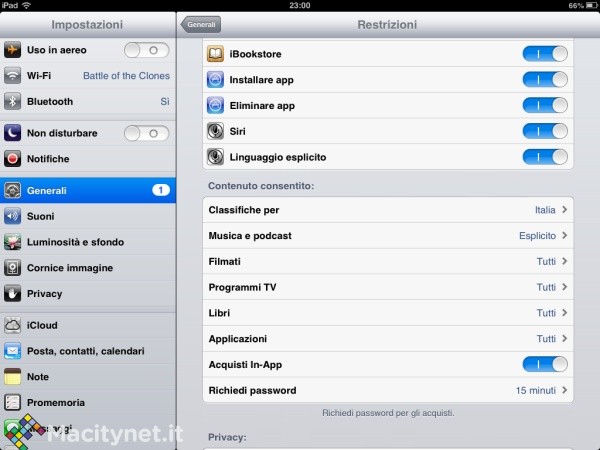Tornano a farsi sentire le preoccupazioni per gli acquisti in app che hanno, letteralmente, prosciugato il conto in banca di qualche genitore. Di qualche giorno fa è la notizia che Apple è stata costretta a venire a patti con un gruppo di clienti che l’avevano trascinata in una causa collettiva per il sistema, allora davvero molto accondiscendente al punto che molti bambini avevano speso migliaia di dollari in “accessori” per le applicazioni. Di oggi è una seconda notizia, quella di un bambino inglese, che nonostante le restrizioni messe in atto da Apple, è riuscito comunque a dilapidare 2000 euro in armi e potenziamenti in un gioco denominato Zombies Vs Ninja. Fortunatamente evitare ogni rischio che un esuberante ed intraprendente pargoletto possa più o meno ingenuamente intaccare il vostro conto in banca o anche semplicemente perdere troppo tempo con iPad o iPhone, non è difficile. Basta conoscere i numerosi e strutturati settaggi che il sistema operativo offre.
ACQUISTI IN APP COME LIMITARLI O BLOCCARLI
Gli acquisti In App sono una delle principali fonti di profitto degli sviluppatori. Le applicazioni gratuite che offrono di acquistare valuta virtuale con valuta molto reale attraverso un semplice tocco, sono decine di migliaia e per molte è quasi obbligatorio spendere. Apple propone, come per l’acquisto delle applicazioni, un tempo limite per l’acquisto in app di accessori di 15 minuti; in pratica una volta inserita una password, ci saranno 15 minuti di tempo per fare un altro acquisto prima che la password venga richiesta ancora. Detta ancora più semplicemente: anche se tenete custodita la password e comprate voi personalmente un potenzialmento in app per vostro figlio, nulla gli impedirà di comprarne a raffica appena volterete le spalle. Questa opzione può però essere modificata. Andate in Impostazioni–> Generali –> Restrizioni Abilitate le restrizioni inserendo un codice (attenzione a non dimenticarlo visto che in questo caso dovrete ripristinare il dispositivo cancellendolo completamente). A questo punto potrete scegliere se bloccare del tutto gli acquisti In App (spegnendo l’apposito interruttore), oppure scegliere di cancellare la finestra temporale toccando Chiedi Password e abilitando l’opzione “subito”. In questo modo ogni volta che si acquisterà qualche cosa in app sarà necessario digitare la password. Da notare che questa opzione impedisce anche di acquistare applicazioni in sequenza; in pratica ogni volta che si andrà a fare un acquisto di un’app sarà necessario digitare la password anche se n’è acquistata una un minuto prima.
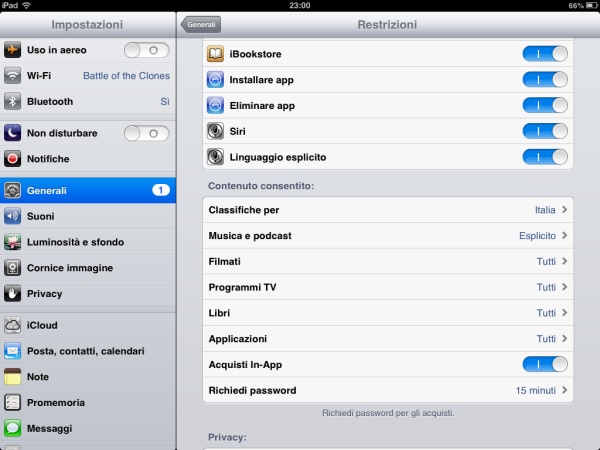
IMPEDIRE L’USO DI APPLICAZIONI
iOS è in grado anche di fare molto di più che semplicemente impedire l’acquisto in app. Andiamo in Impostazioni–> Generali –> Restrizioni, abilitiamo il codice di protezione tocchiamo “Applicazioni” e poi “Non consentire le applicazioni”. È anche possibile impedire di usare le applicazioni, in questo modo anche conoscendo la password di iTunes, non sarà possibile utilizzare niente altro che le applicazioni di sistema. Tutte quelle non di sistema resteranno così nascoste e sarà impossibile installarne di nuove.
IMPEDIRE L’ACQUISTO DI APPLICAZIONI
In alternativa possiamo decidere di lasciare alla vista solo le applicazioni che riteniamo sicure, impedendo l’acquisto di altre applicazioni che invece non abbiamo approvato. Andiamo in Impostazioni–> Generali –> Restrizioni e spegniamo l’interruttore “Installare Applicazioni”. In questo modo App Store sarà nascosto dal sistema operativo e sarà impossibile navigare al suo interno. Anche lanciando dal browser un link che rinvia ad un’applicazione non si avrà alcuna risposta dal sistema perché questo non sarà in grado di lanciare l’applicazione corrispondente.
CONTROLLO “VIETATO AI MINORI” DELLE APPLICAZIONI
Ci potrebbero essere anche altre ragioni per selezionare le applicazioni; ad esempio si potrebbe desiderare che esse abbiano contenuti adatti al bambino o al ragazzo che le andrà ad usare. Questa operazione viene svolta dalla classificazione che di esse fa Apple in base all’età del pubblico cui sono riservate. Impostazioni–> Generali –> Restrizioni, abilitiamo il codice di protezione tocchiamo “Applicazioni” e poi scegliamo da 4+ a 17+. È bene notare che alcune applicazioni sono limitate ad un pubblico adulto non tanto per i loro contenuti, ma per il fatto che possono dare accesso ad informazioni esterne che potrebbero offendere o turbare un minore.
LIMITAZIONI AL GAME CENTER
Un altro degli aspetti che possono divenire controversi, se non altro per questioni di tempo, oltre che per rischi di “frequentazioni” anche se solo virtuali, è il Game Center. iOS offre la possibilità di impedire le partite multigiocatore e anche di aggiungere amici. Gli interruttori li troviamo sempre in Impostazioni–> Generali –> Restrizioni.
Le restrizioni al sistema operativo, alle sue applicazioni native e di terze parti, ai servizi aggiuntivi, sono numerosissime. Maggiori informazioni si trovano a questo link